win10 eng怎么删除 win10怎么彻底删除eng输入法
更新时间:2024-09-20 12:43:31作者:yang
Win10系统中,英文输入法是我们日常使用最频繁的输入工具之一,有时候我们可能需要删除英文输入法,或者彻底清除系统中的相关设置。如何在Win10系统中删除英文输入法呢?接下来我们将详细介绍Win10系统中删除英文输入法的方法。
删除方法如下:
方法一:1、点击左下角任务栏中的“开始”,选择选项列表中的“设置”。
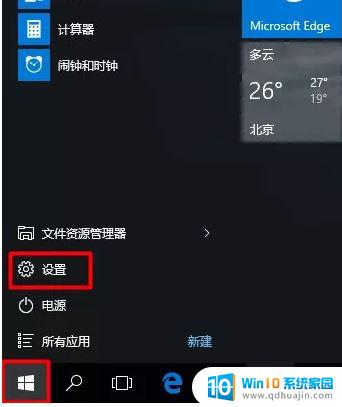
2、进入到新的界面后,点击其中的“时间和语言”选项。
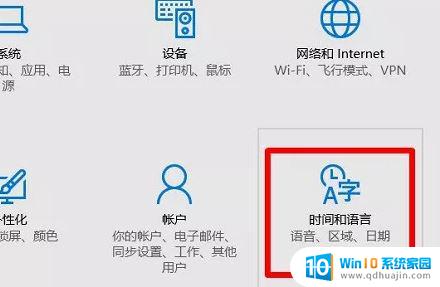
3、接着点击左侧栏中的“区域和语言”选项。再点击右侧“语言”中的“English (United States)”,然后点击“删除”按钮即可。
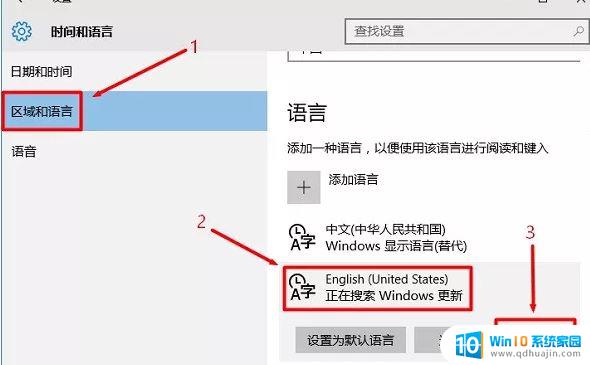
1、右击右下角任务栏中的输入法图标,接着选择选项列表中的“语言首选项”。
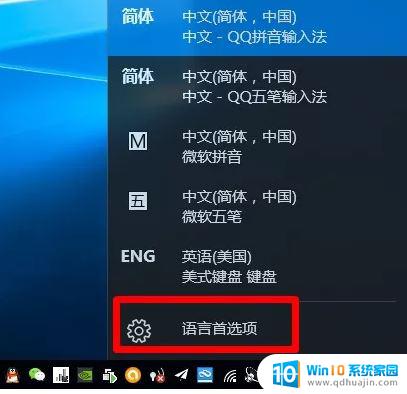
2、在打开的窗口界面中,点击左侧栏中的“区域和语言”选项。然后选中右侧中的“English (United States)”,最后点击下方中的“删除”按钮。
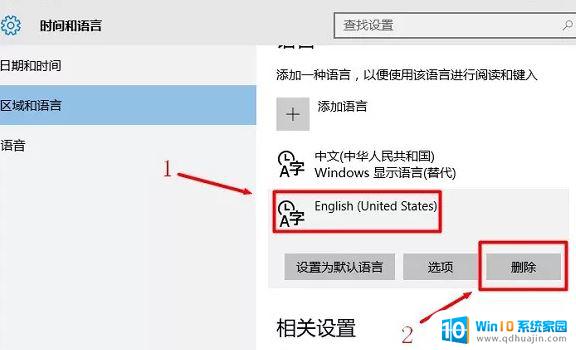
Win10怎么给磁盘加密? Win10给电脑硬盘设置密码的技巧
以上就是win10 eng怎么删除的全部内容,还有不懂得用户就可以根据小编的方法来操作吧,希望能够帮助到大家。
win10 eng怎么删除 win10怎么彻底删除eng输入法相关教程
热门推荐
win10系统教程推荐
- 1 win10鼠标移动会卡顿 win10系统鼠标卡顿怎么解决
- 2 win10显示引用的账户当前已锁定 win10账户被锁定无法登录
- 3 恢复windows10系统 Win10系统怎么进行恢复操作
- 4 win10发送快捷方式到桌面不能用 Win10桌面快捷方式无法创建怎么办
- 5 windows10系统怎么默认输入法 win10默认输入法设置步骤详解
- 6 win10笔记本电脑如何自动关机 怎么在笔记本电脑上设置定时关机功能
- 7 读取win10开机密码 windows10开机密码忘了怎么弄
- 8 win10ppt如何全屏 电脑屏幕全屏设置方法
- 9 如何换ip地址win10 win10怎么设置自动获取ip地址
- 10 windows10关机重启怎么办 笔记本电脑关机后自动重启的解决方案
win10系统推荐
- 1 萝卜家园ghost win10 64位家庭版镜像下载v2023.04
- 2 技术员联盟ghost win10 32位旗舰安装版下载v2023.04
- 3 深度技术ghost win10 64位官方免激活版下载v2023.04
- 4 番茄花园ghost win10 32位稳定安全版本下载v2023.04
- 5 戴尔笔记本ghost win10 64位原版精简版下载v2023.04
- 6 深度极速ghost win10 64位永久激活正式版下载v2023.04
- 7 惠普笔记本ghost win10 64位稳定家庭版下载v2023.04
- 8 电脑公司ghost win10 32位稳定原版下载v2023.04
- 9 番茄花园ghost win10 64位官方正式版下载v2023.04
- 10 风林火山ghost win10 64位免费专业版下载v2023.04